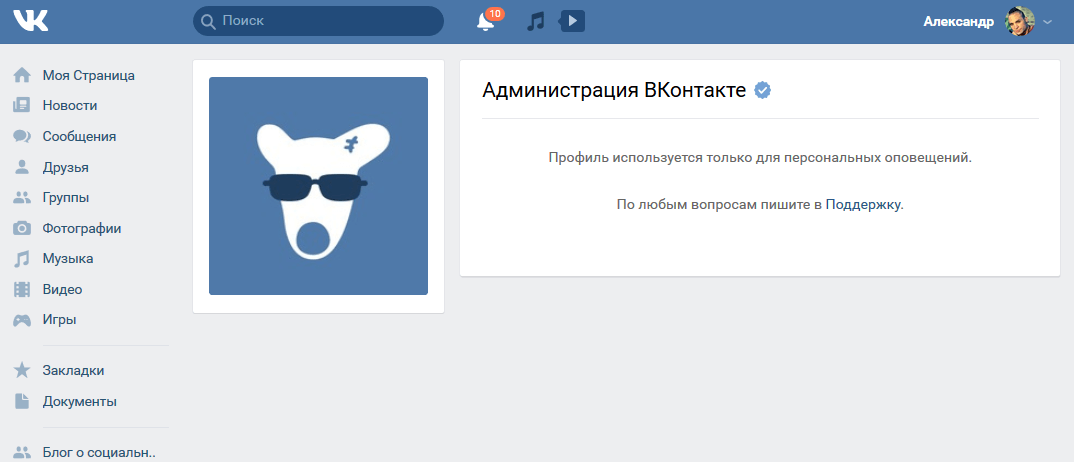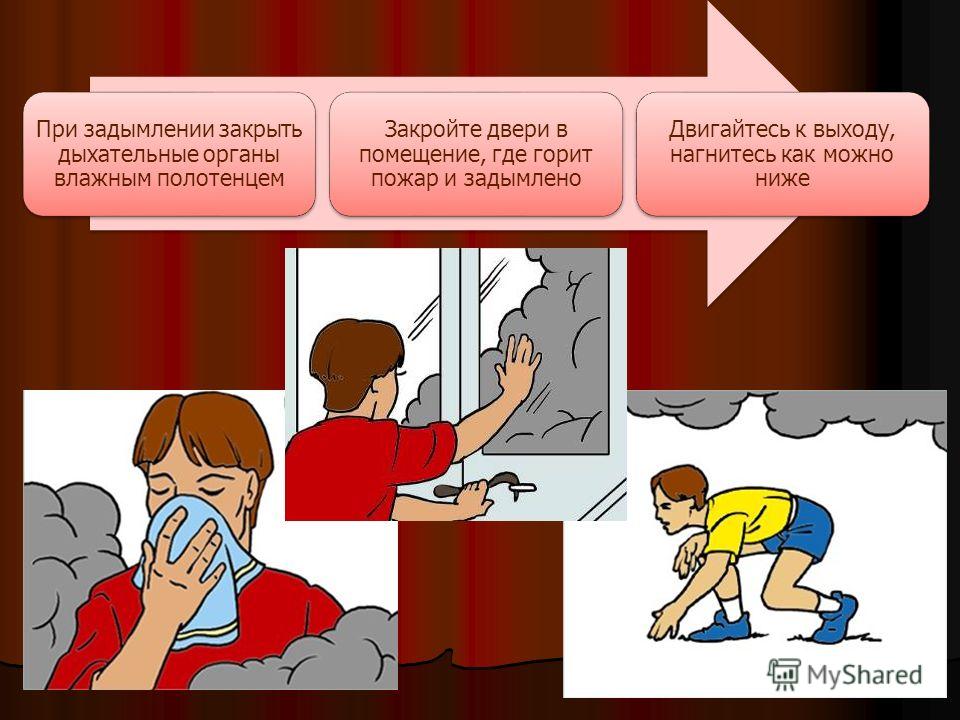Как закрыть все вкладки на вашем компьютере или браузерах Android
Автор Глеб Захаров На чтение 4 мин. Просмотров 8.5k. Опубликовано
Содержание
- То, что вы закрываете браузер, не означает, что вкладки закрываются
- Как закрыть вкладки с помощью настроек браузера
- Как закрыть вкладки на Android
Вкладки браузера, возможно, произвели революцию в веб-интерфейсе, но независимо от того, являетесь ли вы аккуратным фанатом или любите все свои вкладки в пределах легкой досягаемости, в конечном итоге вы можете захотеть убрать их и начать все заново. К счастью, большинство браузеров, будь то по умолчанию или с помощью расширений, предоставляют вам несколько вариантов для этого.
Как закрыть вкладки с помощью настроек браузера
Практически каждый современный браузер дает вам возможность закрыть все свои вкладки, выбрав X/close в правом верхнем углу браузера, чтобы выйти, хотя это может или не может быть поведением по умолчанию в зависимости от вашего браузер.
Как закрыть вкладки в Chrome
- Выберите значок три вертикальные точки в правом верхнем углу.
- Выберите Настройки .
- На странице настроек перейдите в раздел При запуске и выберите вариант Открыть новую вкладку .
Теперь, когда вы закроете браузер, вы увидите одну пустую вкладку, когда вы запустите его снова.
Закрыть вкладки в Firefox
- Получите доступ к своим настройкам, выбрав значок шестеренки на новой вкладке,
- Примечание . Либо выберите меню гамбургера в верхнем правом углу и выберите Настройки .
- В разделе Общие снимите флажок с Восстановить предыдущий сеанс .

- Закройте браузер Firefox, и ваши вкладки будут очищены.
Совет : Desktop Firefox уникален тем, что даже если вы каждый раз устанавливаете его так, чтобы он начинался заново, вы все равно можете восстановить вкладки, которые были открыты непосредственно перед выходом из Firefox в последний раз. Чтобы воспользоваться этим, откройте вышеупомянутое меню гамбургера и выберите Восстановить предыдущий сеанс ; Вы вернетесь туда, где остановились.
Закрыть вкладки в Opera
- На новой странице вкладки нажмите кнопку настройки в правом верхнем углу браузера, чтобы выдвинуть панель.
- Прокрутите страницу вниз и выберите Перейти в настройки браузера .
- На экране Настройки перейдите к заголовку При запуске и выберите Открыть стартовую страницу .
- Ваши вкладки будут закрываться при каждом закрытии Opera.

Закрыть вкладки в Microsoft Edge
В отличие от других браузеров для настольных компьютеров, Microsoft Edge (и Internet Explorer) позволяет вам оставить свои вкладки нетронутыми или закрыть их все.
Если вы хотите, чтобы все ваши вкладки исчезли:
- Выберите X в правом верхнем углу
- Выберите Закрыть все .
- Если вы хотите заблокировать эту функцию, установите флажок Всегда закрывать все вкладки , прежде чем Закрыть все .
Кроме того, вы можете изменить поведение при закрытии вкладки в настройках, выбрав значок трех горизонтальная точка , затем прокрутите вниз до Открыть Microsoft Edge с помощью и выберите Страница новой вкладки в раскрывающемся меню.
Закрыть вкладки в Internet Explorer 11
Как и в случае с Edge, вы можете закрыть все свои вкладки, выбрав X и выбрав Закрыть все вкладки во всплывающем меню.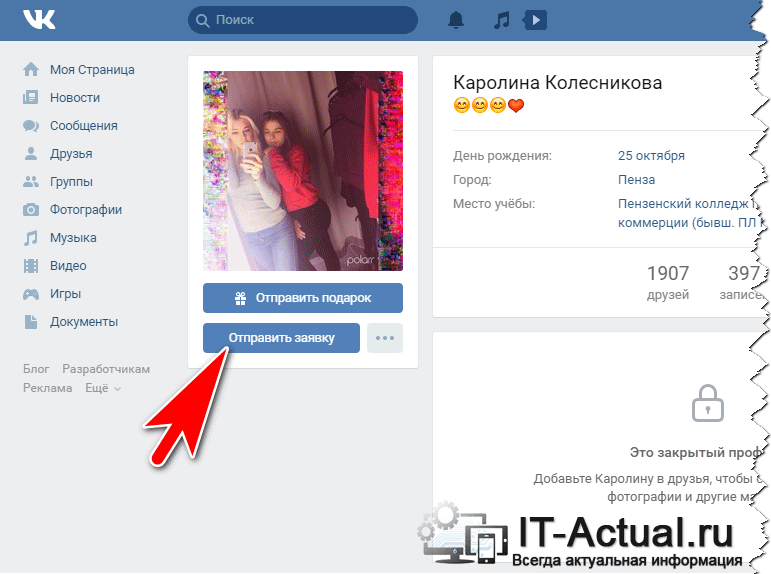 У вас также есть возможность установить флажок Всегда закрывать все вкладки .
У вас также есть возможность установить флажок Всегда закрывать все вкладки .
Чтобы настроить этот параметр напрямую:
- Выберите значок снаряжение в правом верхнем углу.
- Выберите Свойства обозревателя .
- Под заголовком
Как закрыть вкладки на Android
Браузеры Android также предоставляют способы закрыть все ваши вкладки одновременно, что, к счастью, не заставляет вас рыться в настройках. Более того, эти браузеры поддерживают ваши вкладки между сеансами, за исключением случаев, когда вы явно закрываете их, позволяя вам выбрать, когда их полностью очистить.
Chrome и Firefox на Android
- В правом верхнем углу нажмите значок вкладки, представленный квадратом с числом в нем.
- Выберите значок три вертикальные точки на экране просмотра вкладок.

- В представленном меню выберите вариант Закрыть все вкладки .
Опера на Android
- Нажмите значок вкладки, который для Opera находится в правом нижнем углу.
- Нажмите появившуюся опцию Закрыть все вкладки , а затем окно подтверждения.
- Нажмите Закрыть , чтобы подтвердить , и ваши вкладки очистятся.
Как закрыть все вкладки с помощью расширений
Для браузеров, которые поддерживают плагины, расширения, которые закрывают все вкладки, когда выбрана кнопка расширения, доступны во многих случаях, как в случае с Chrome и Firefox. Если вы хотите время от времени очищать свои вкладки и не против установки расширения, этот подход, вероятно, больше подходит вашему стилю.
Следуйте инструкциям ниже, чтобы настроить свой браузер соответствующим образом. Вот несколько примеров для браузеров Chrome и Firefox.
Chrome + закрыть все вкладки
- Перейдите в Интернет-магазин Chrome и выполните поиск по запросу « закрыть все вкладки ».

- Это создаст страницу результатов. Нажмите кнопку Добавить в Chrome для расширения Закрыть все вкладки .
- Новая кнопка появится справа от адресной строки браузера. Просто нажмите эту кнопку, и каждая вкладка, кроме отображаемой в данный момент, будет очищена.
Firefox + закрыть все вкладки
Чтобы установить расширение для закрытия вкладок:
- Посетите страницу дополнений Firefox и найдите « закрыть все вкладки », используя окно поиска.
- Из результатов выберите расширение Кнопка Закрыть все вкладки .
- Выберите Добавить в Firefox .
- Чтобы завершить установку, выберите Добавить i n во всплывающем окне под адресной строкой.
- Теперь вы должны увидеть кнопку «Закрыть все вкладки» справа от адресной строки, которую можно выбрать, чтобы закрыть все открытые вкладки и открыть одну новую вкладку.

Как закрыть или восстановить вкладки в браузере на телефоне Андроид
Мы пользуемся браузерами каждый день, посещая сайт за сайтом и осуществляя поиск информации. Но, если в приложении будет открыто много вкладок, веб-серфинг станет менее комфортным, и смартфон начнет подтормаживать. Кроме того, в огромном списке страниц будет сложно найти ту, где находятся сведения, к которым нужно вернуться на следующий день. Поэтому вам не помешает разобраться, как закрыть вкладки на Андроиде, а также определить план действий на случай, если вы случайно закрыли вкладку и хотите вновь найти посещенный ранее сайт.
Если не закрыть лишние вкладки, браузер будет глючить
Содержание
- 1 Как закрыть открытые вкладки
- 1.1 Chrome — закрыть вкладку
- 1.2 Как закрыть все вкладки в Яндекс
- 1.3 Закрытые вкладки Опера
- 2 Как восстановить вкладки
- 2.1 Восстановить закрытые вкладки Chrome
- 2.
 2 Восстановить вкладки в Яндексе
2 Восстановить вкладки в Яндексе - 2.3 Как открыть закрытую вкладку в Опере
Как закрыть открытые вкладки
Вне зависимости от того, каким смартфоном вы пользуетесь, процесс закрытия вкладок будет одинаков для каждого устройства. Точный алгоритм зависит от браузера. Далее мы рассмотрим принцип выполнения операции в самых популярных веб-обозревателях, чтобы вы смогли найти подходящий вариант.
🔥 Собрали для вас лучшие находки с АлиЭкспресс в телеграм-канале Сундук Али-Бабы
Chrome — закрыть вкладку
Браузер Google Chrome по умолчанию устанавливается на каждый сертифицированный смартфон Андроид, поэтому подавляющее большинство владельцев мобильных устройств для выхода в интернет пользуется именно им. Если вы заметили, что в Хроме скопилось много открытых страниц, нужно избавиться от лишних вкладок, опираясь на следующую инструкцию:
- Запустите Гугл Хром.

- По умолчанию в браузере откроется страница последнего посещенного сайта. Тапните по иконке, отображающей количество вкладок.
- Если вам нужно покинуть только один ресурс, нажмите «х» над его окном или смахните его в сторону.
- Чтобы избавиться сразу от всех вкладок, нажмите кнопку в виде трех точек.
- Выберите опцию «Закрыть все вкладки».
Можно смахнуть каждую вкладку по отдельности или сразу закрыть все
Если вы случайно покинули важный сайт, дочитайте материал до конца, так как позже я расскажу, где находятся закрытые вкладки Chrome. А пока перейдем к следующему веб-обозревателю.
Как закрыть все вкладки в Яндекс
На очереди Yandex Browser — один из самых популярных русскоязычных веб-обозревателей. В отличие от Google Chrome, при первом запуске Яндекса вы увидите не последний посещенный сайт, а главную страницу браузера. Впрочем, это не помешает закрыть лишние вкладки:
- Нажмите на иконку с количеством открытых сайтов.

- Закройте каждый ресурс по отдельности, нажимая на крестик или смахивая окна в сторону.
- Чтобы удалить все вкладки, нажмите кнопку в виде мусорного ведра.
В Яндексе чаще всего накапливаются лишние вкладки
Все сайты исчезнут, и при следующем запуске Yandex Browser вы не увидите ничего кроме главной страницы веб-обозревателя. Но, как и в случае с Google Chrome, можно будет найти закрытые вкладки Яндекс.
❗ Подпишись на Androidinsider в Яндекс.Дзен, чтобы читать материалы, которых нет на сайте
Закрытые вкладки Опера
Также рассмотрим план действий для еще одного веб-обозревателя и разберемся, как закрыть вкладку Opera. В целом, инструкция очень напоминает алгоритм для Google Chrome, но внешний вид интерфейса самого приложения немного отличается:
- Запустите Оперу.
- По умолчанию вы окажетесь на последней открытой странице. Тапните по иконке с количеством вкладок.
- Нажмите крестик, чтобы закрыть каждое окно по отдельности.

- Через «три точки» вы можете воспользоваться опцией «Закрыть все вкладки».
В Опере сайты закрываются так же, как и в Хроме
Как видите, инструкция здесь тоже максимально простая и не должна вызвать сложностей даже у новичков. Если вашего браузера не оказалось в списке рассмотренных веб-обозревателей, попробуйте выполнить аналогичные действия в своем приложении, опираясь на один из предложенных ранее алгоритмов.
Как восстановить вкладки
Ранее я уже говорил, что среди действительно лишних сайтов может оказаться случайно закрытая вкладка. Вам наверняка захочется вернуться к одному из посещенных ранее ресурсов. Поэтому предлагаю определить, как восстановить случайно закрытые вкладки.
Восстановить закрытые вкладки Chrome
Сначала остановимся на браузере Google, который есть почти у каждого пользователя Android. Чтобы восстановить закрытые вкладки Chrome, вам понадобится:
- Запустить приложение веб-обозревателя.

- Нажать кнопку в виде трех точек.
- Перейти в раздел «Недавние вкладки».
Чтобы восстановить вкладки, каждый сайт нужно открыть по отдельности
Здесь вы увидите последние посещенные сайты. Достаточно кликнуть по одному из них, чтобы вернуть закрытые вкладки Chrome. Если нужного сайта в списке не оказалось, нажмите кнопку «Показать всю историю». Возможно, ресурс был посещен ранее, а потому не отобразился в списке последних сайтов.
❓ Если у тебя остались вопросы, задай их в нашем телеграм-чате
Восстановить вкладки в Яндексе
Теперь несколько слов о том, как восстановить закрытые вкладки Яндекс. Принцип выполнения операции здесь аналогичен браузеру Google, но из-за разницы в интерфейсе у вас могут возникнуть сложности, поэтому действуйте по инструкции:
- Запустите Яндекс.Браузер.
- Нажмите кнопку, отображающую количество вкладок.
- Перейдите в раздел «История», тапнув по значку в виде часов.

Раздел «История» в Яндексе обозначается часами
Как и в случае с Хромом, здесь вы увидите последние посещенные сайты. Чтобы восстановить закрытые вкладки Яндекс.Браузер, нужно поочередно нажать на каждый интересующий сайт. Далее веб-ресурсы откроются в отдельных окнах.
Как открыть закрытую вкладку в Опере
Наконец, поговорим о том, как восстановить закрытые вкладки в Opera. Если вы уже потренировались на других браузерах, то сможете без труда справиться с поставленной задачей:
- Откройте браузер Опера.
- Нажмите на иконку с числом вкладок (по умолчанию она всегда одна).
- Перейдите в раздел «Недавно закрытые вкладки».
- Выберите интересующий сайт.
В Opera по умолчанию всегда открыта одна вкладка
При необходимости вы можете очистить историю браузера, нажав кнопку в виде мусорного ведра или выбрав соответствующую опцию в меню «трех точек». Если удалить вкладку из истории, восстановить ее не получится.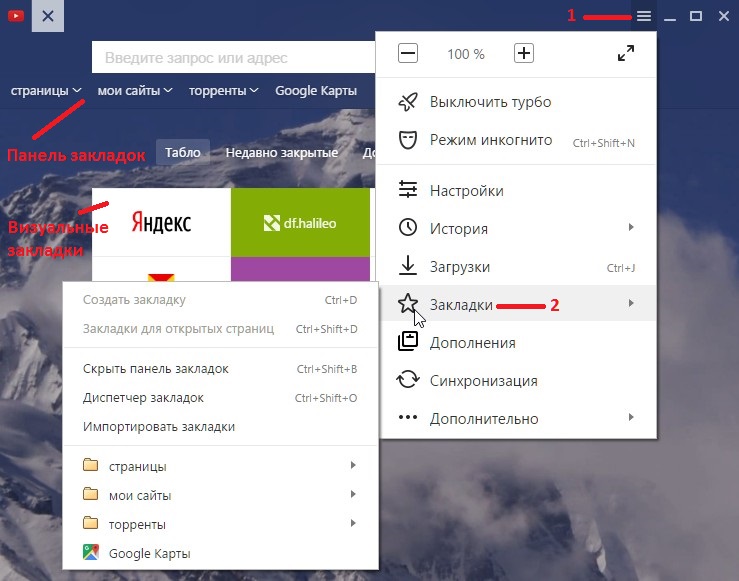
Как закрыть все вкладки на iPhone? Советы о том, как очистить свой iPhone
Как закрыть все вкладки на iPhone легко, но зачем вам это делать? На самом деле, вам определенно следует периодически закрывать все вкладки на iPhone в качестве лучшей практики.
Если вы часто выполняете поиск с помощью Safari на своем iPhone, вы, несомненно, время от времени сталкиваетесь с коллекцией открытых вкладок. Иногда вы даже не замечаете, сколько вы открыли, пока вы не «похоронены» в них, и это обычно происходит, когда ваш телефон замедляется, и вы проверяете причины.
Почему разрядился аккумулятор моего телефона? Вот несколько советов по увеличению времени автономной работы вашего смартфона
Вот несколько советов и приемов, которые помогут вам не утонуть во всех открытых вкладках.
Как закрыть все вкладки на iPhone: совет по Safari
Чтобы закрыть вкладки, нужно нажать «x» на каждой из них или перетащить влево. Это полезно, если вы хотите оставить ограниченное их количество открытыми на случай, если они вам все еще понадобятся.
Но что, если вы хотите закрыть все вкладки на iPhone одновременно?
Сначала откройте Safari, нажмите нижнюю левую кнопку и перейдите в режим просмотра вкладок.
Нажмите кнопку «Частное» > «Закрыть все». Это закроет все вкладки, которые вы ранее открывали, но имейте в виду, что это также оставит вас в приватном режиме. Вернитесь в обычный режим, чтобы выйти.
Вы можете использовать этот метод не только на iPhone, но и на iPad.
Существует также приложение «Настройки», которое может вам помочь: откройте его, затем коснитесь Safari, которое находится где-то посередине появившегося списка.
Затем перейдите к «Очистить историю», и в следующий раз, когда вы откроете приложение Safari, все ваши вкладки исчезнут.
Как снова открыть закрытую вкладку на iPhone
Итак, вы пошутили и забыли, что одна из закрытых вкладок была той, которая вам действительно нужна? Не проблема, есть способ найти его и снова открыть.
Сначала откройте Safari. Затем коснитесь значка вкладок, вы можете найти его в нижней правой части экрана. Вам нужно будет нажать и удерживать значок «+» в левом нижнем углу, чтобы отобразить список недавно закрытых приложений.
Затем коснитесь значка вкладок, вы можете найти его в нижней правой части экрана. Вам нужно будет нажать и удерживать значок «+» в левом нижнем углу, чтобы отобразить список недавно закрытых приложений.
Все, что вам нужно сделать дальше, это прокручивать страницу, пока вы не найдете нужную страницу, и нажать на нее, чтобы снова открыть ее в новой вкладке.
Safari может хранить довольно много недавно закрытых вкладок, поэтому, даже если вам придется вернуться немного назад, ваши шансы найти потерянную страницу довольно высоки.
Надеюсь, это поможет вам, если вы пытаетесь немного очистить свой телефон. Всегда полезно закрывать вкладки, так как они могут замедлить работу вашего iPhone.
Вот как перенести данные с iPhone на Android
Подпишитесь на наш сайт и будьте в курсе последних новостей в области технологий.
Как закрыть все вкладки на iPhone? Советы о том, как очистить ваш iPhone
Сопутствующие товары: Apple, руководство, инструкции, ios, iphone, safari
Как закрыть все вкладки в Safari, Chrome и Google на вашем iPhone
В преддверии сезона праздничных покупок самое время начать заметать следы в Интернете, чтобы не испортить праздничный сюрприз. Если вы похожи на меня, то вы делаете покупки или, по крайней мере, изучаете потенциальные идеи подарков на своем телефоне. А если у вас есть дети, как у меня, то они постоянно одалживают ваш телефон. Чтобы сохранить волшебство праздников, я предлагаю вам держать открытыми вкладки закрытыми.
Если вы похожи на меня, то вы делаете покупки или, по крайней мере, изучаете потенциальные идеи подарков на своем телефоне. А если у вас есть дети, как у меня, то они постоянно одалживают ваш телефон. Чтобы сохранить волшебство праздников, я предлагаю вам держать открытыми вкладки закрытыми.
Открытая вкладка, оставленная в Safari, Chrome или приложении поиска Google, может раскрыть секреты Санты, если вы не просматриваете конфиденциально. Вы можете, конечно, с достаточным количеством прокрутки и нажатия закрыть все открытые вкладки одну за другой. Однако более быстрый способ — закрыть все сразу, если вы знаете, где искать.
Закрыть все вкладки в Safari
Safari скрывает параметр закрытия всех вкладок. Чтобы получить к нему доступ, нажмите кнопку вкладок в правом нижнем углу, которая открывает карусель всех ваших открытых вкладок. Затем нажмите и удерживайте кнопку «Готово» , пока меню не выдвинется вверх с нижнего края с кнопками для открытия новой вкладки или «Закрыть X вкладок» (где X — это количество открытых вкладок).
Закрыть все вкладки в Chrome
В Chrome немного проще закрыть все вкладки, чем в Safari. Сначала нажмите кнопку вкладок в правом верхнем углу, где указано количество открытых вкладок. Затем нажмите кнопку с тремя точками в правом верхнем углу и нажмите Закрыть все вкладки в меню.
Мэтт Эллиотт/CNETЗакрыть все вкладки в приложении поиска Google
У меня действительно много открытых вкладок в поисковом приложении Google, потому что оно открывает новую вкладку каждый раз, когда вы нажимаете, чтобы открыть результат поиска. Чтобы закрыть все вкладки, нажмите кнопку 

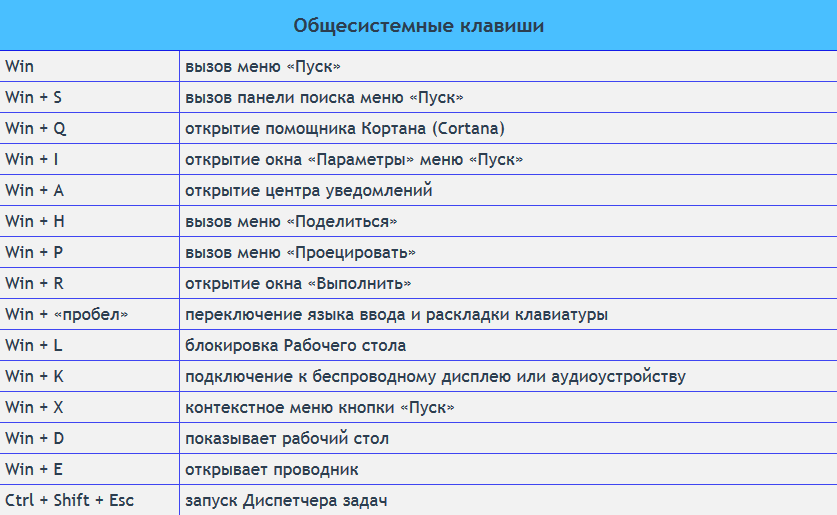
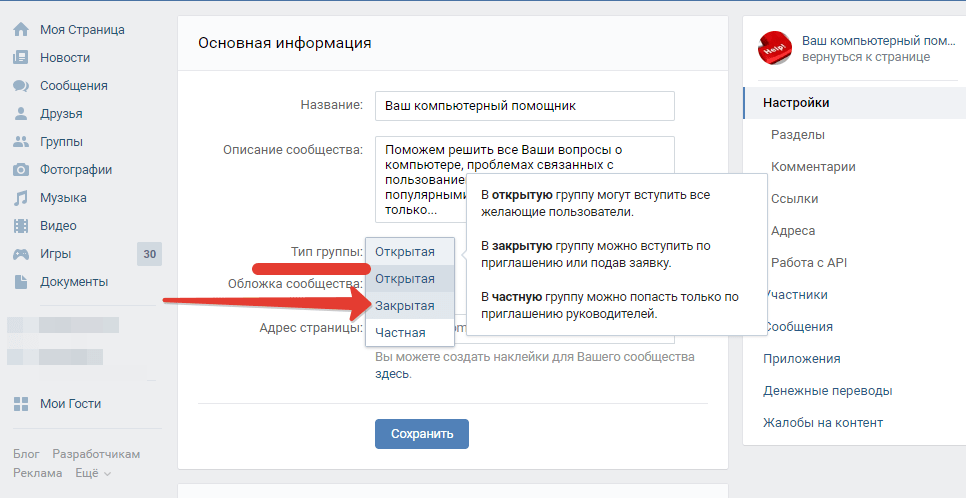


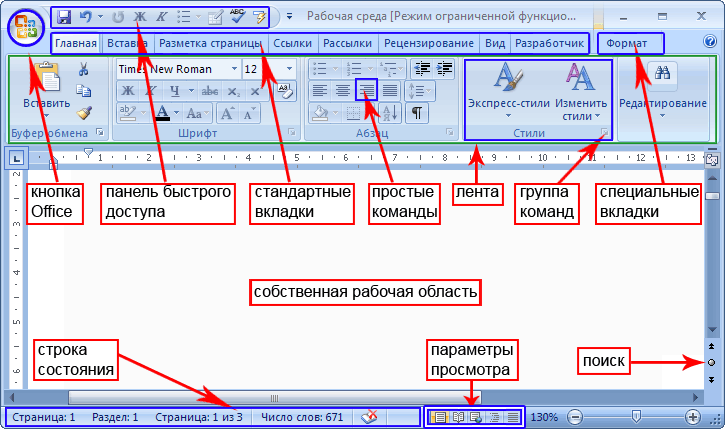
 2 Восстановить вкладки в Яндексе
2 Восстановить вкладки в Яндексе